在Inventor中可以将零件特征、零件或者子部件以及定位特征(如工作平面、工作轴等)指定为自适应状态,以及修改其自适应状态。
1.指定零件特征为自适应
要将零件的某个特征参数指定为自适应状态,可以:
(1)在零件文件中或者激活某个零件的部件文件中,在浏览器中找到该特征,单击右键,从打开菜单中选择【特性】选项,打开【特征特性】对话框。
(2)在【自适应】选项中选择成为自适应的参数,如图4-64所示。
(3)选择【草图】选项则控制截面轮廓草图是否自适应。
(4)选择【参数】选项则控制特征参数(如拉伸深度和旋转角度)是否自适应。
(5)选择【起始或终止面】选项则控制终止平面是否自适应。
(6)单击【确定】按钮完成设置。
需要指出,不同类型的特征的【特性特性】对话框是不相同的,能够指定成为自适应元素的项目也不完全相同。
(1)对于拉伸和旋转特征,【特征特性】对话框如图4-64所示。
(2)对于打孔特征,其【特征特性】对话框如图4-65所示,可以指定关于孔的各种要素如草图、孔深、公称直径和沉头孔的沉头深度等为自适应的特征。
(3)对于放样和扫掠特征,其【特征特性】对话框如图4-66所示,可以看到能够修改的只有特征名称和抑制状态以及颜色样式,不能从其中设置自适应特征。要将放样和扫掠特征指定为自适应,只能通过将整个零件指定为自适应从而将零件的全部特征指定为自适应。

图4-64 特征的“特征特性”对话框
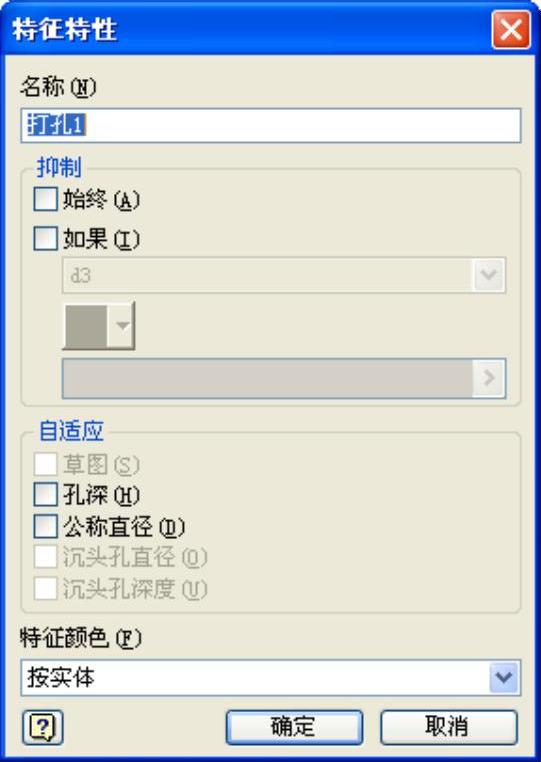
图4-65 打孔“特征特性”对话框
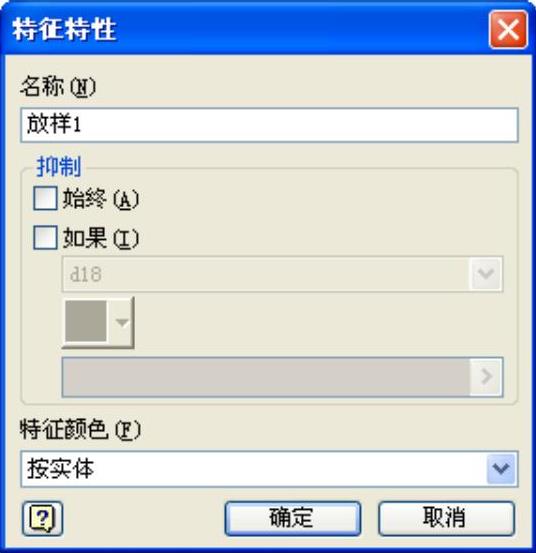
图4-66 放样和扫掠特征的“特征特性”对话框
如果要将某个特征的所有参数设置为自适应,可以在零件特征环境下选中浏览器中的零件图标,单击右键,选择打开菜单中的【自适应】选项即可,如图4-67所示。
2.指定零件或者子部件为自适应(www.xing528.com)
在部件文件中,可以将一个零件或者子部件指定为自适应的零部件。首先在浏览器中选择该零件或者子部件,单击右键,在打开菜单中选择【自适应】选项,则零部件被指定为自适应状态,其图标也发生变化,如图4-68所示。
注意
仅仅在部件中将一个零件设置为自适应以后,该零件是无法进行自适应操作的,还必须进入零件特征环境下,将该零件的对应的特征设置为自适应。这两个步骤缺一不可,否则部件中的零件不能够进行自适应装配以及其他相关的自适应操作。
3.指定定位特征为自适应
使用自适应定位特征可以在几何特征和零部件之间构造关系模型。自适应定位特征用作构造几何图元(点、平面和轴),以定位在部件中在位创建的零件。
如果要将非自适应定位特征转换为自适应定位特征,可以:
(1)在浏览器或图形窗口中选择定位特征并单击鼠标右键,在打开菜单中选择【自适应】选项。
(2)单击【部件】工具栏上的【约束】工具。
(3)将定位特征约束到部件中的零件上,使它适应零件的改变。
在部件中,如果要使用单独零件上的几何图元作为定位特征的基准,可以:
(1)在浏览器中,双击激活一个零件文件。
(2)单击【模型】标签栏内【定位特征】面板中的定位特征工具,然后在另一个零部件上选择几何图元来放置该定位特征。
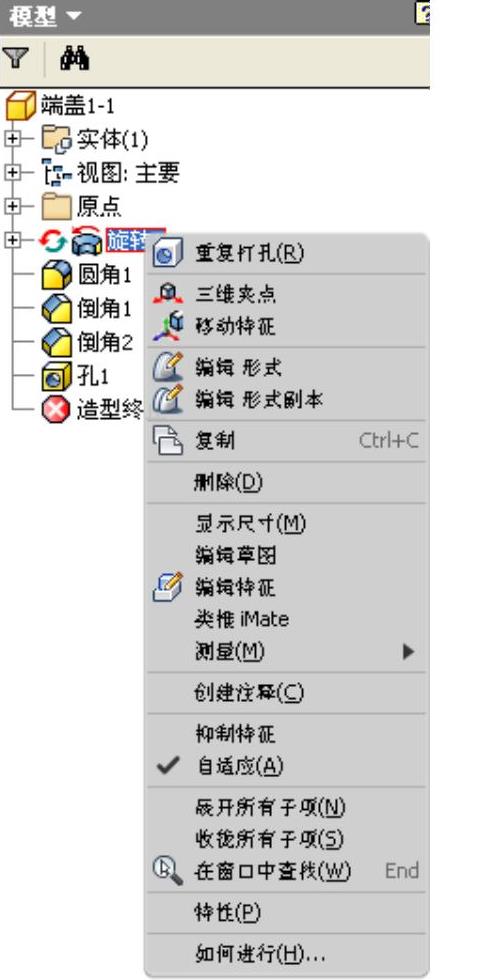
图4-67 特征的所有参数设置为自适应
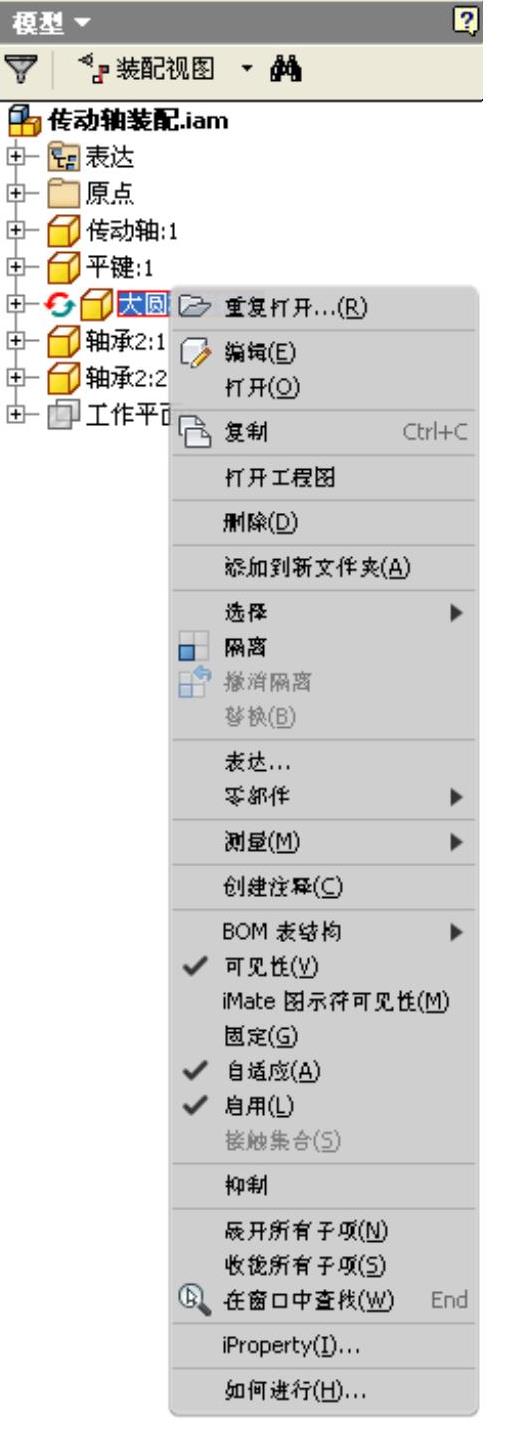
图4-68 指定零件或者子部件为自适应
(3)使用特征工具创建新特征(例如拉伸或旋转),然后使用定位特征作为其终止平面或旋转轴。
注意
如果需要,可以使用以下提示创建自适应定位特征:(1)当某些定位特征由另一个定位特征使用时,隐藏这些定位特征。选择【工具】>【选项】>【应用程序选项】>【零件】选项卡,选择【自动隐藏内嵌定位特征】选项。(2)创建内嵌定位特征。例如,单击【工作点】工具,单击鼠标右键,然后选择【创建工作轴】或【创建工作平面】,继续单击鼠标右键并创建定位特征,直到创建出工作点为止。
免责声明:以上内容源自网络,版权归原作者所有,如有侵犯您的原创版权请告知,我们将尽快删除相关内容。









